
Заглавная страница Избранные статьи Случайная статья Познавательные статьи Новые добавления Обратная связь FAQ Написать работу КАТЕГОРИИ: ТОП 10 на сайте Приготовление дезинфицирующих растворов различной концентрацииТехника нижней прямой подачи мяча. Франко-прусская война (причины и последствия) Организация работы процедурного кабинета Смысловое и механическое запоминание, их место и роль в усвоении знаний Коммуникативные барьеры и пути их преодоления Обработка изделий медицинского назначения многократного применения Образцы текста публицистического стиля Четыре типа изменения баланса Задачи с ответами для Всероссийской олимпиады по праву 
Мы поможем в написании ваших работ! ЗНАЕТЕ ЛИ ВЫ?
Влияние общества на человека
Приготовление дезинфицирующих растворов различной концентрации Практические работы по географии для 6 класса Организация работы процедурного кабинета Изменения в неживой природе осенью Уборка процедурного кабинета Сольфеджио. Все правила по сольфеджио Балочные системы. Определение реакций опор и моментов защемления |
Программирование алгоритмов линейной структурыСодержание книги
Поиск на нашем сайте
Цель работы:
Разработать программу, которая выполняет расчет по формулам: y=x3+2x2+ln(x+10) z=x+y+cos(2x) Последовательность выполнения работы:
1. Перенесите на форму 3 компоненты Label и расположите их с левой стороны формы в столбец. В свойстве Caption компонента Label1 запишите «Введи X»; компонента Label2 «Значение Y=»; компонента Label3 «Значение Z=»; 2. Напротив данных компонент с правой стороны формы разместите соответственно компоненту Edit и 2 компонента Label. Компонент Edit (строка ввода) выбирается со страницы Standard. Надписи в свойствах Caption компонент Label4 и Label5 и Text компонента Edit сотрите. 3. Перенесите на форму компонент Button1, в свойстве Caption напишите Ok. 4. Произвести щелчок по кнопке, после чего в программном модуле появится текст: Procedure Tform1.Button1Click (Sender: TObject); begin
end; end.
5. Между операторами begin и end наберите текст программы: X:=StrToFloat(Edit1.Text); Y:=sqr(x)*x+2*sqr (x)+ln(x+10); Z:=x+y+cos(2*x); Label4.Caption:=FloatToStr(Y); Label5.Caption:=FloatToStr(Z); 6. Между строкой Procedure Tform1.Button1Click (Sender: TObject); и словом begin объявите переменные: Var X, Y, Z: real; 7. С помощью команды Save Project As сохранить проект в специально созданной папке по аналогии с предыдущей работой. 8. По клавише F9 произвести запуск программы на исполнение, выполнить программу при x=5. 9. Допишите фрагмент программы, реализующий расчет F= z2 +5z+
Pис 2. Вид формы в лабораторной работе №3 Лабораторная работа № 4 ПРОГРАММИРОВАНИЕ АЛГОРИТМОВ РАЗВЕТВЛЕННОЙ СТРУКТУРЫ Цель работы: Разработать программу, реализующую решение квадратного уравнения вида: аx2+вx+с=0.
Последовательность выполнения работы: 1. Перенесите на форму 6 компонент Label и расположите их с левой стороны формы в столбец. В свойстве Caption данных компонент соответственно занесите надписи: Label1 – Программа решения квадратного уравнения Label2 - Введи коэффициент а Label3 - Введи коэффициент в Label4 - Введи коэффициент с Label5 – Результаты решения Label6 – Сотрите надпись и ничего не вводите, здесь в процессе выполнения программы происходит вывод результатов решения. 2. Перенесите на форму 3 компоненты Edit и расположите их с правой стороны формы напротив компонент Label2, Label3, Label4 соответственно. Здесь происходит ввод коэффициентов квадратного уравнения. 3. Перенесите на форму компонент Button1, в свойстве Caption напишите Ok. 4. Произвести щелчок по кнопке, после чего в программном модуле появится текст: Procedure Tform1.Button1Click (Sender: TObject); begin
end; end. 5. Между операторами begin и end наберите текст программы: a:= StrToFloat(Edit1.Text); b:= StrToFloat(Edit2.Text); c:=StrToFloat(Edit3.Text); d:=sqr(b)-4*a*c; Далее запишите в 1 строку: If d<0 then Label6.Caption:=' Нет решения ' else Label6.Caption:= ' x1:=' +FloatToStr((-b-sqrt(d))/(2*a))+' x2:= '+FloatToStr((-b+sqrt(d))/(2*a));
7. Между строкой Procedure Tform1.Button1Click (Sender: TObject); и словом begin объявите переменные: Var a,b,c,d: real;
7. С помощью команды Save Project As сохранить проект в специально созданной папке по аналогии с предыдущей работой. 8. По клавише F9 произвести запуск программы на исполнение и проверить ее работу при 2-x вариантах a=2 b=5 c=2 и a=1 b=1 c=1. Во втором варианте программа должна выдать заключение о невозможности решения квадратного уравнения (на множестве действительных чисел). 9. Доработайте программу таким образом, чтобы проверялось условие d=0, и в случае выполнения условия выдавалось сообщение «уравнение имеет одно решение х =… ». 10. С помощью команд Save All сохранить изменения в проекте и затем проверить работу программы.
Рис3. Вид формы в лабораторной работе №4 Лабораторная работа № 5 ПРОГРАММИРОВАНИЕ ВЫБОРА ДЕЙСТВИЙ С ПОМОЩЬЮ КОМПОНЕНТА ComboBox Цель работы: Разработать программу, которая имитирует работу калькулятора по 4-м основным действиям: сложение чисел, вычитание чисел, умножение чисел, деление чисел.
Последовательность выполнения работы: 1. Перенесите на форму 5 компонент Label и расположите их с левой стороны формы в столбец. В свойстве Caption данных компонент соответственно занесите надписи: Label1 – Калькулятор Label2 - Первое число Label3 - Знак действия Label4 - Второе число Label5 – Результат 2. С правой стороны формы напротив компонент Label2 – Label5 разместите компоненты Edit1, ComboBox, Edit2, Panel1. Компонент Panel находится на странице Standard и также как и Label может служить для вывода информации. В свойстве Caption компонента Panel и в свойстве Text компонента Edit сотрите надписи. Компонент ComboBox находится на панели Standard. Этот компонент в нашей программе работает в режиме выбора действий калькулятора. В свойстве Items данного компонента откройте диалоговое окно и запишите туда в столбик знаки действий калькулятора: + - * /. 3. Перенесите на форму компонент Button1, в свойстве Caption напишите Расчет. 4. Произвести щелчок по кнопке, после чего в программном модуле появится текст: Procedure Tform1.Button1Click (Sender: TObject); begin
end; end.
5. Между операторами begin и end наберите текст программы: case CоmboBоx1.ItemIndex of 0: Panel1.Caption:=FloatToStr(StrToFloat(Edit1.Text)+StrToFloat(Edit2.Text)); 1: Panel1.Caption:=FloatToStr(StrToFloat(Edit1.Text)-StrToFloat(Edit2.Text)); 2: Panel1.Caption:=FloatToStr(StrToFloat(Edit1.Text)*StrToFloat(Edit2.Text)); 3: Panel1.Caption:=FloatToStr(StrToFloat(Edit1.Text)/StrToFloat(Edit2.Text)); end; 6. С помощью команды Save Project As сохранить проект в специально созданной папке по аналогии с предыдущей работой. 7. По клавише F9 произвести запуск программы на исполнение, выполнить программу при нескольких вариантах исходных данных.
xn=-en ln (- x) при х<0 9. C помощью операторов try..except..end; (монография [3], стр. 229) организуйте блок защиты для обработки исключительной ситуации в случае деления на ноль. Должен выдаваться результат, показывающий бесконечность (например 1.1E+38). 10. С помощью команд Save All сохранить сделанные изменения в проекте.
Рис 4. Вид формы в лабораторной работе № 5 Лабораторная работа № 6 ПРОГРАММИРОВАНИЕ АЛГОРИТМОВ
|
||||
|
Последнее изменение этой страницы: 2016-04-26; просмотров: 244; Нарушение авторского права страницы; Мы поможем в написании вашей работы! infopedia.su Все материалы представленные на сайте исключительно с целью ознакомления читателями и не преследуют коммерческих целей или нарушение авторских прав. Обратная связь - 18.219.107.243 (0.009 с.) |


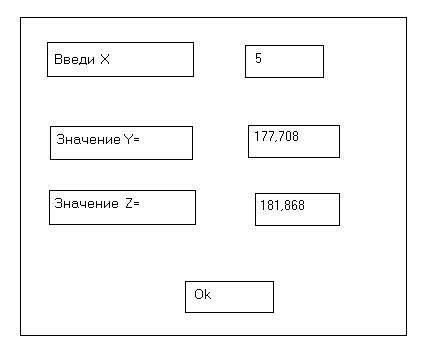

 8. Самостоятельно допишите фрагменты программы, предназначенные для взятия квадратного корня из числа и возведения числа в степень. Для возведения числа х в степень n можно в цикле n раз перемножить число х или воспользоваться формулами: xn=en ln(x) при х>0
8. Самостоятельно допишите фрагменты программы, предназначенные для взятия квадратного корня из числа и возведения числа в степень. Для возведения числа х в степень n можно в цикле n раз перемножить число х или воспользоваться формулами: xn=en ln(x) при х>0



